电脑中怎么设置动态桌面?
Hello!大家好,我是阿广,平时使用电脑的时候,它的桌面壁纸一般是静态的图片,而现在可以根据实际需要设置动态桌面,那么电脑中怎么设置动态桌面呢?(⊃‿⊂)
原料/工具
无
方法/步骤
第1步
双击桌面上面的 浏览器快捷方式图标,然后在打开的搜索框中输入 upupoo 回车搜索。
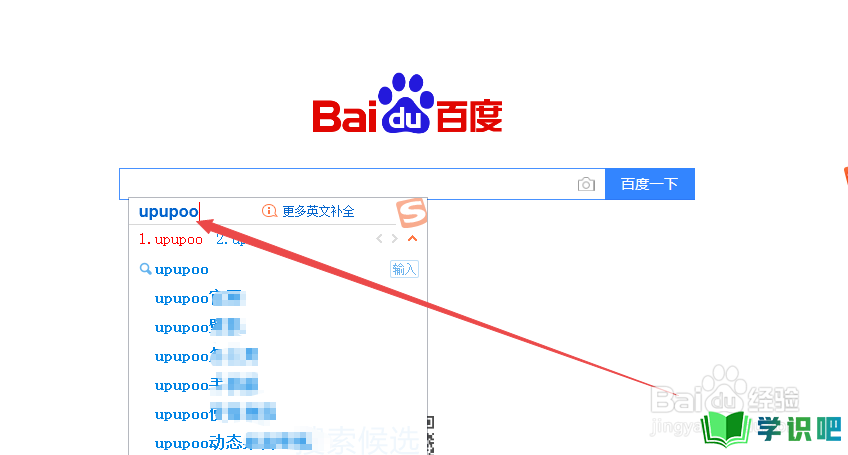
第2步
然后在得出的搜索结果中点击它的官网进去;进去之后,然后来到了它的首页页面,点击 下载,然后将它下载下来。
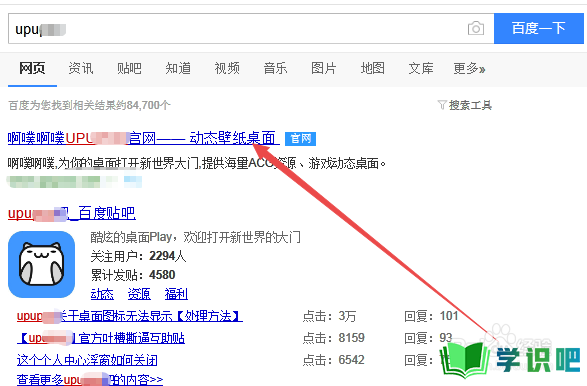

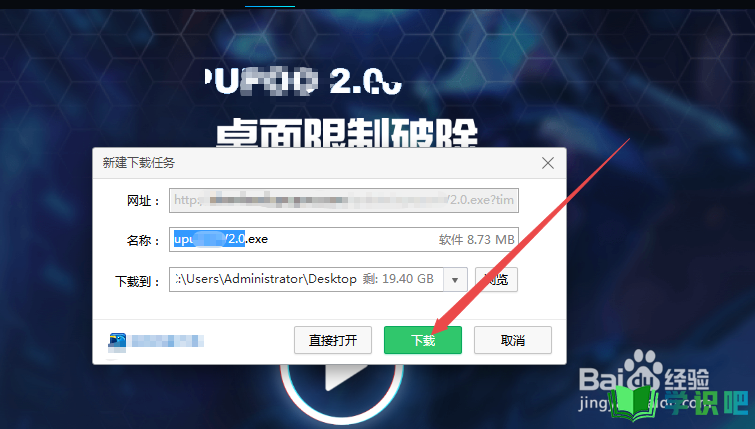
第3步
下载下来之后,点击打开来准备安装;然后在弹出的安装窗口中 立即安装 按钮来安装。
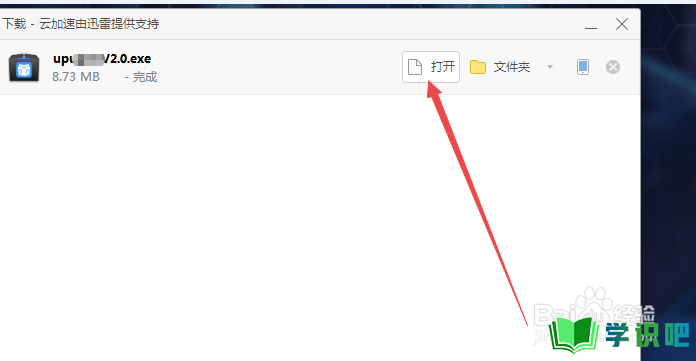
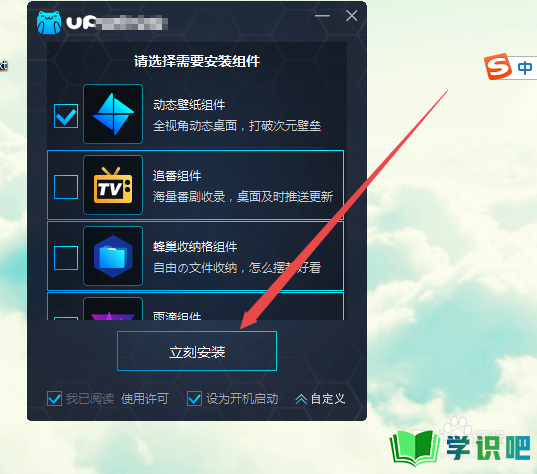
第4步
然后在打开的页面中根据需要设置资源存放的目录,然后点击 下一步;然后就开始安装了,安装的过程需要一定的时间。
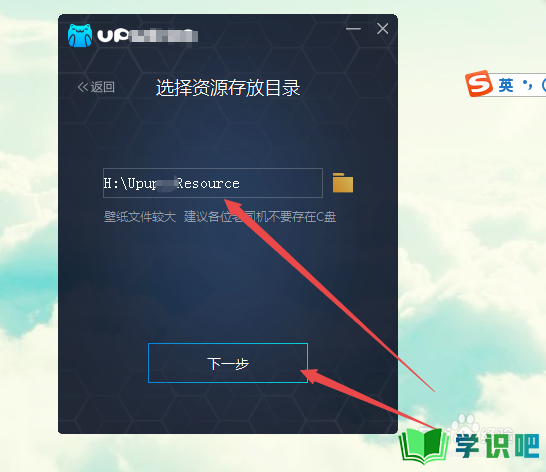
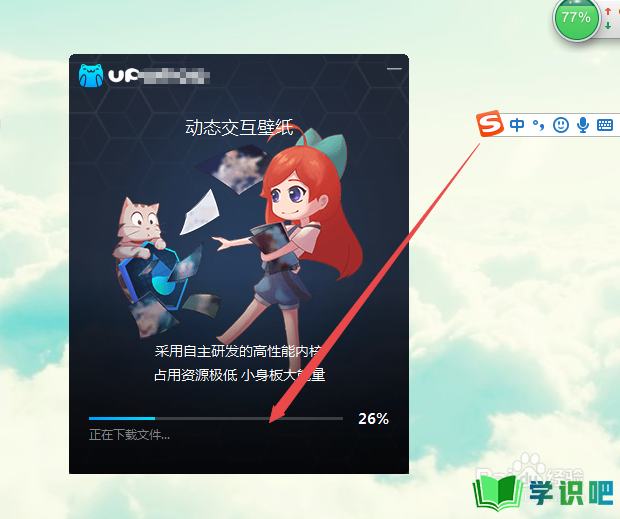
第5步
一会之后,安装完成,点击 立即体验 按钮然后就可以看到桌面变成了动态桌面了;若是要根据实际需要设置,则需要登录之后才能设置,选择登录方式,然后输入手机号码获取验证码。
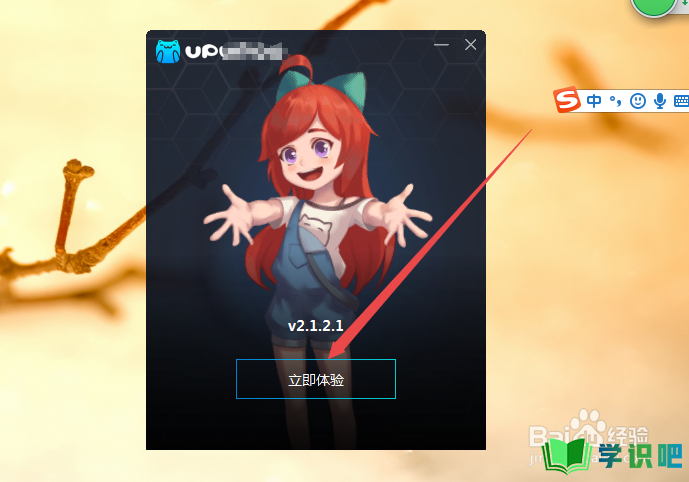
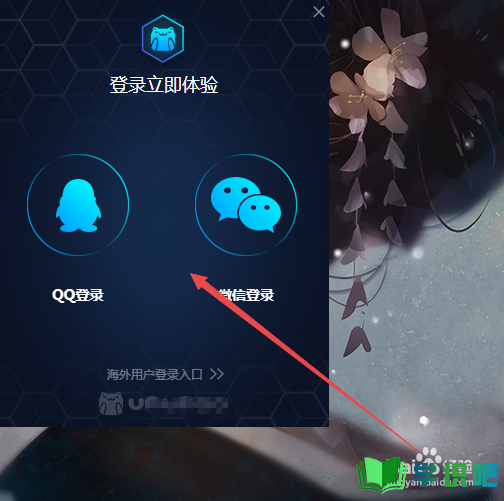
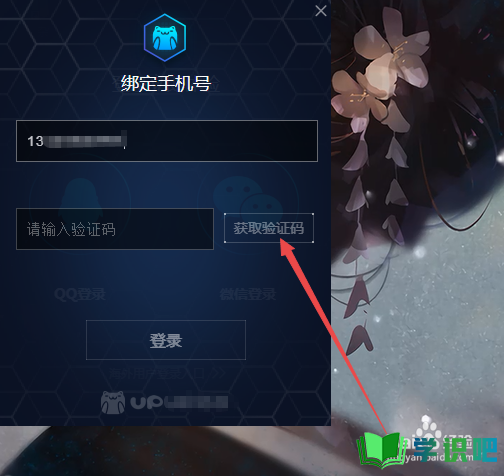
第6步
登录成功之后,来到了首页;然后根据需要搜索或者是选择需要的动态桌面,点击 下载壁纸。
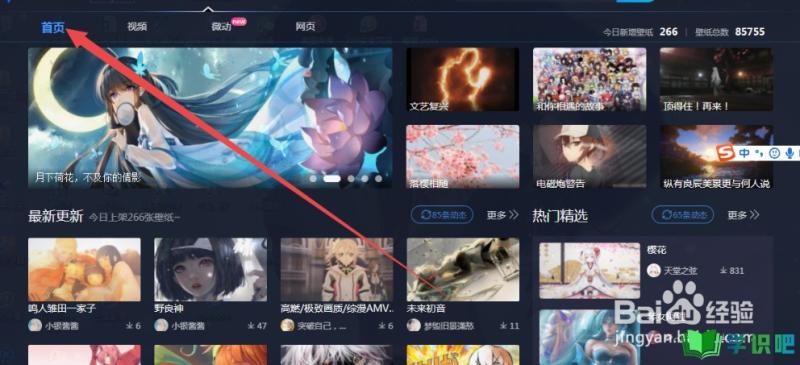
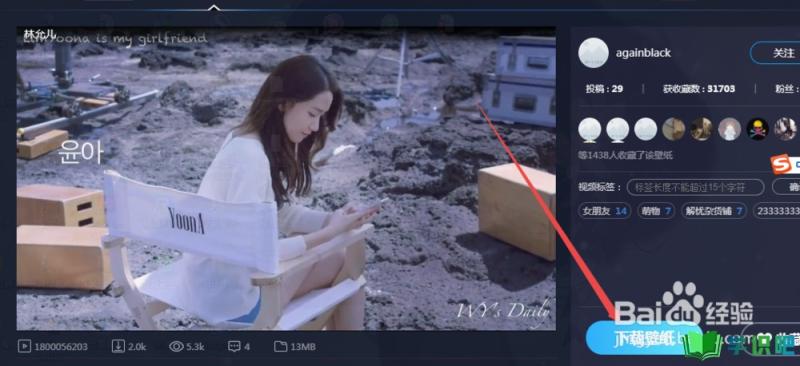
第7步
下载完成的壁纸,可以在 本地壁纸 选项卡页面中查看,勾选的表示是当前使用的,若是要选择别的喜欢的壁纸,双击壁纸即可选中,然后回到桌面中就可以看到选择好的动态壁纸了,这样就可以设置动态桌面了。
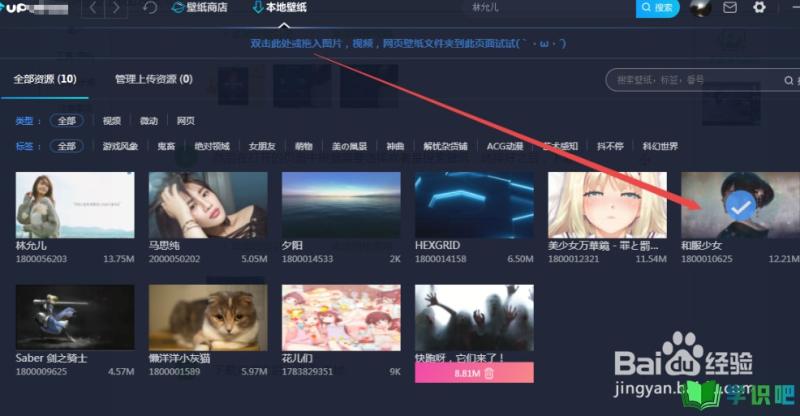
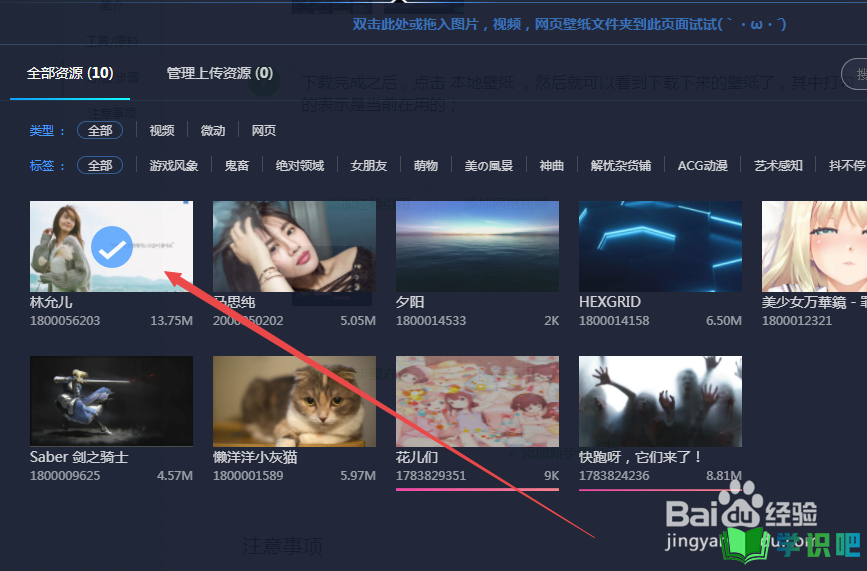

温馨提示
以上就是“电脑中怎么设置动态桌面?”的全部内容了,小编已经全部分享给大家了,希望大家能学到新的知识!最后,小编希望以上分享的内容对大家有所帮助,如果觉得还不错就给小编点个赞吧!(⊃‿⊂)
